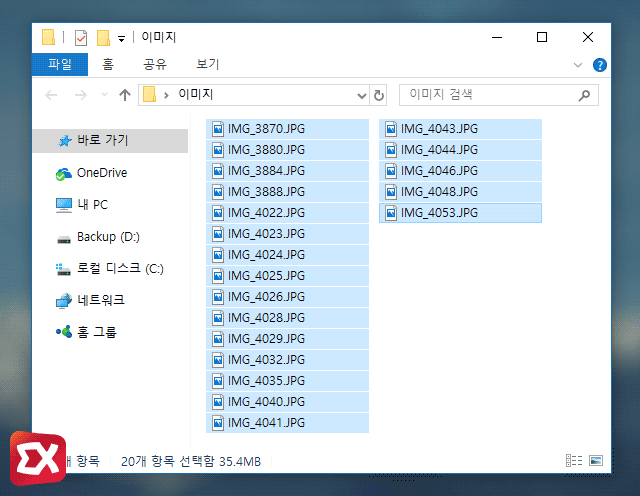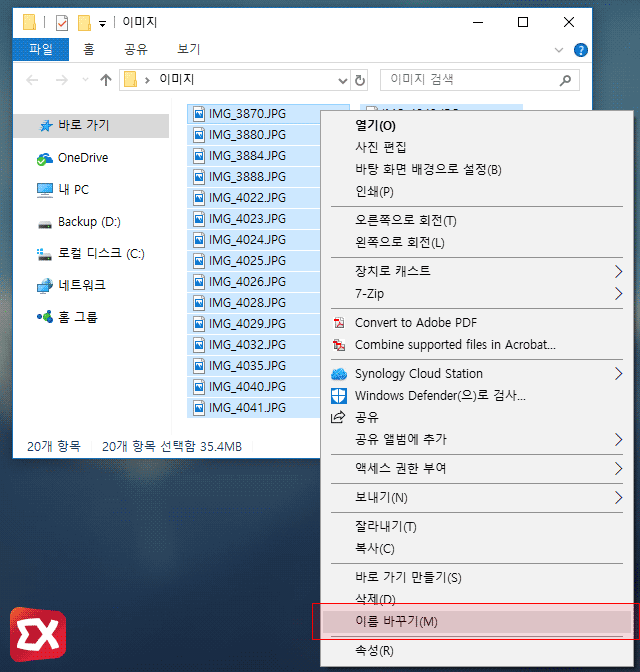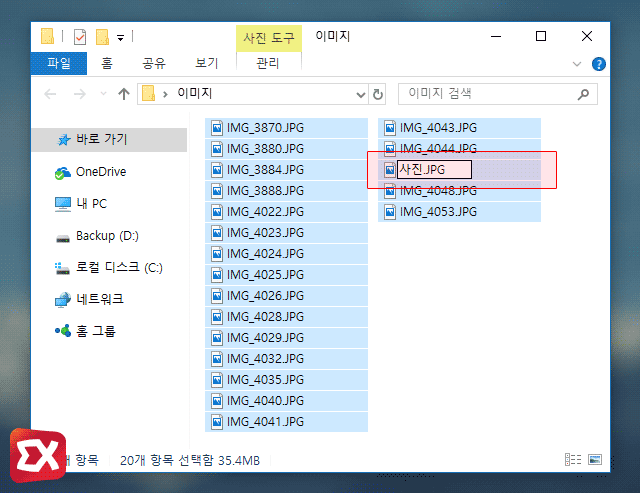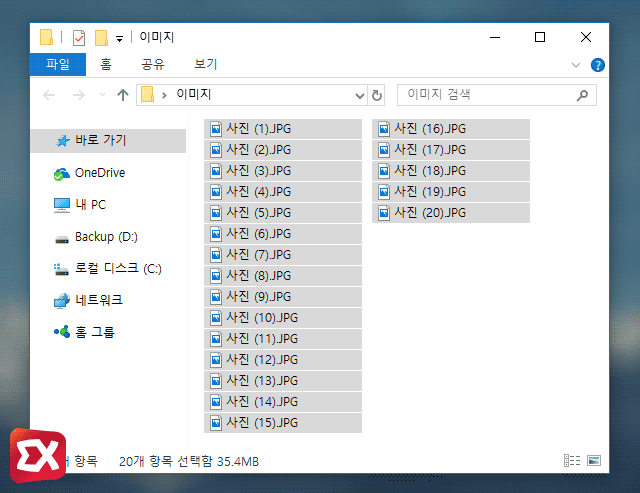윈도우10을 사용하면서 여러 파일을 관리하게 되는데 그중 성격이 비슷한 파일 같은 경우 이름을 붙이기가 애매한 경우가 있습니다.
특히 사진이나 동영상을 스마트폰이나 카메라에서 옮긴 경우 보통 날짜 형식이나 연속된 숫자로 파일명이 정해지는데 블로그나 앨범을 만들때 장소나 제품명으로 이름을 바꿔놔야 포토샵 같은데서 불러와 편집하기 수월한데요.
이렇게 일괄적으로 파일 이름을 변경하고 싶을때 탐색기에서 다음과 같이 변경할 수 있습니다.
윈도우10 탐색기 파일 이름 일괄 변경하기
윈도우 탐색기에서 일괄로 파일 이름을 변경하고 싶은 파일들을 Shift+마우스 왼쪽 클릭을 하거나 Ctrl+A로 전체 선택을 합니다.
선택한 파일을 마우스 오른쪽 버튼으로 클릭한 다음 ‘이름 바꾸기’를 선택합니다. 이때 마우스 오른쪽 버튼으로 선택한 파일이 제일 첫번째가 되니 참고하세요.
변경을 원하는 파일명을 입력한 다음 Enter 키를 누릅니다.
입력한 파일명 뒤에 숫자가 붙으면서 일괄적으로 파일명이 변경되는 것을 확인할 수 있습니다.
이처럼 일괄적으로 단순하게 파일명을 변경할 때는 탐색기로도 충분하지만 좀더 디테일한 변경을 원한다면 다크네이머(Darknamer) 같은 프로그램을 활용하는 것이 좋습니다.